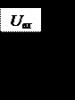Glatko pomicanje stranica u pretraživačima. Glatko pomicanje stranica pomoću kotačića Ekstenzija za brzo pomicanje za hrom
Da li ste umorni od trzanja i skakanja po stranicama pretraživača pri skrolovanju nadole? Da li želite glatko pomeranje stranica pomoću točkića? Zatim pročitajte ovaj članak: Kako natjerati da se stranica glatko pomiče.
Ovaj članak će govoriti o tome kako napraviti glatko pomicanje stranice u Chromeu.
Zašto Chrome, a ne bilo koji drugi pretraživač?
- Pa, pre svega, Chrome je moj omiljeni pretraživač, koristim ga stalno, zato i pišem o njemu.
- Drugo, ne možete pisati o svim pretraživačima odjednom.
Kako su prodavačice pod Sovjetom poslanika volele da kažu: „Vas je mnogo, a ja sam sama...“ Ali nadam se da će jednog dana doći na red i drugi pretraživači. A sada, ipak, o Chromeu.
Glatko pomicanje stranica u Google Chromeu
Ova funkcija u Chrome pretraživaču implementirana je na hardverskom nivou, ali je skrivena.
Zašto je skriveno? Činjenica je da programeri Chrome-a još nisu uspjeli da ga sjete.
To jest, čini se da postoji, ali ne radi uvijek ispravno. Stoga je klasificirana kao eksperimentalna funkcija.
Možete omogućiti opciju "Glatko pomicanje stranice u Chromeu" upisivanjem sljedećeg zahtjeva u pregledniku: chrome://flags/ i pritiskom na tipku "Enter".
Kao rezultat, bit ćete odvedeni u odjeljak s eksperimentalnim funkcijama.
Pažljivo "prođite" kroz sve opcije i negdje bi trebala biti funkcija "Glatko pomicanje stranice s kotačićem"
Ja pišem " Mora biti" ali ne " će"jer programeri Chromea stalno mijenjaju ovaj odjeljak i ova opcija se pojavljuje i nestaje. Pa, zato je "eksperimentalna."
A ako ne želite svoj preglednik podvrgnuti eksperimentima i očito učiniti njegov rad nestabilnim, možete koristiti gotovo i provjereno rješenje koje će vam omogućiti da pouzdano implementirate opciju " „bez ikakvih nepotrebnih problema.
U ovom slučaju mislim na instaliranje posebne ekstenzije za Chrome u preglednik, pod nazivom "Chromium Wheel Smooth Scroller"
Kako natjerati da se stranica glatko pomiče
Nakon instalacije, morate otići na odjeljak "Proširenja". Zatim radimo kao na slici. Klikom na stavku br. 4 dolazimo do “Postavke”

Ovdje ćete vidjeti stranicu na engleskom jeziku.

Ako niste „prijatelji“ sa strancem, jednostavno prevedite Chrome sa prevodiocem i dobićete ovakvu sliku.
Mislim da je sada sve jasno bez nepotrebnog tumačenja.
Eksperimentirajte s postavkama i odaberite postavke za proširenje „Točak za glatko pomicanje stranice“ koje vam lično odgovaraju.
Ovo proširenje svakako nije za vas, ali će vaše online iskustvo učiniti ugodnijim.
Internet pretraživač Google Chrome ima skrivenu postavku, aktivacijom koju korisnik može da koristi efekat glatkog pomeranja web stranice dok je pregleda. Ovaj efekat će biti primetan kada se pomerate gore ili dole po web stranici bilo koje stranice pomoću tastera na tastaturi, točkića miša ili ekrana osetljivog na dodir.
Kao što možda već znate, preglednik Chrome dolazi s nizom različitih opcija koje su eksperimentalne.
Ove eksperimentalne opcije mogu značajno poboljšati funkcionalnost pretraživača. Ali u isto vrijeme, njihovo uključivanje i korištenje od strane običnih korisnika prije službenog izdanja može naštetiti performansama Chromea.
Nešto ranije, skrivena funkcija glatkog pomicanja bila je prisutna u Google Chrome-u dugo vremena, ali njena implementacija nije bila baš glatka. Danas glatko pomeranje radi kako se očekuje, tako da ga možete bezbedno uključiti i testirati.
SMOOTH SCROLLING
Da biste ga aktivirali, uradite sljedeće. Otvorite svoj internet pretraživač i unesite sljedeći tekst u adresnu traku.
Chrome://flags/#enable-smooth-scrolling
Ovo će otvoriti stranicu sa opcijama, gdje ćete pronaći “Smooth Scrolling” i kliknuti na “Enable”.
Kliknite na dugme “Restart” na dnu internet pretraživača.

To je sve! Nakon ponovnog pokretanja, testirajte ponašanje ove eksperimentalne opcije na bilo kojoj web stranici.
Vidjet ćete da je glatkoća pomicanja značajno poboljšana. Ako vam se ne sviđa, uvijek možete vratiti sve kako je bilo prije tako što ćete onemogućiti ovu funkciju. Uzmite još nekoliko kompjuterskih savjeta u svoj arsenal posjetom.
Pozdrav, dragi čitaoci sajta. Danas želim da nastavim temu o korisnim dodacima za popularni pretraživač Google Chrome.
U prethodnom članku pogledali smo dodatke za poboljšanje efikasnosti rada na Internetu. Mislim da su ti učinili nešto dobro. Sada je vrijeme da poboljšate iskustvo preglednika. Hajde da učinimo glatko pomeranje stranica u Google Chrome-u, tanke trake za pomeranje i razmislimo o radu sa CTRL+TAB.
1. – glatko pomeranje stranica u Google Chrome-u
Ne znam za vas, ali nakon prelaska sa Opera na Google Chrome, počelo mi je nedostajati glatko pomicanje stranica. U Chromeu se skroluju u trzajima, što nije baš zgodno za čitanje. Vjerovatno je i programer dodatka Chromium Wheel Smooth Scroller počeo propuštati ovu priliku i napravio je odgovarajući dodatak. Odlikuje ga velika fleksibilnost podešavanja i mogućnosti.
Postavke pomicanja mogu se zasebno podesiti i za kotačić miša i za tastaturu pomoću četiri klizača. Rezultat podešavanja je predstavljen u obliku grafikona, koji pomaže da se zamisli šta će se dogoditi kao rezultat podešavanja.
Za brzo pomicanje na svom laptopu, postavio sam sljedeće postavke ekstenzije:
Pogledajmo svrhu ovih klizača:
— Step Size– dužina koraka skrolovanja u pikselima. Što je veća vrijednost, veći dio stranice će se pomicati.
— Glatkoća(Prednji dio) – početna glatkoća pomicanja. Što je veća vrijednost, pomicanje će početi sporije.
— Glatkoća– brzina skrolovanja. Što je veća vrijednost, stranica će se duže kretati nakon što prestanete okretati kotačić.
— Osetljivost na ubrzanje– vrijednost ubrzanja skrolovanja. Što brže okrećete kotačić miša, veći dio stranice će se pomicati.
Postoji i opcija " Bouncy Edge"—količina odbijanja stranice od gornje ili donje ivice. Postoji i “Crna lista”, lista adresa na čijim stranicama dodatak neće raditi. To je to, možete prijeći na sljedeći dodatak.
Ako imate Pomicanje web stranice se usporava u Google Chrome-u postoji nekoliko razloga za to.
Najčešća je teška web stranica, preopterećena reklamama, flash banerima ili drugim elementima. Rješenje je da instalirate ekstenziju za blokiranje gore navedenih - i pisao sam o njima.
Drugi razlog je taj što ste povećali skalu stranica. Ovo se radi pritiskom na tipke CTRL “+” i CTRL “-”. Nakon promjene skale, u adresnoj traci se pojavljuje lupa, klikom na koju možete vratiti veličinu stranice u prvobitno stanje.
Treći razlog je taj što se stranica nije učitala u potpunosti. U tom slučaju, trebate pričekati da završi preuzimanje ili ga zaustaviti ručno. Možda postoje neki drugi razlozi, ali oni koje sam naveo su glavni.
Nedavno sam saznao da ova ekstenzija ne radi u Yandex pretraživaču, pa mogu preporučiti drugu koja radi bez problema - . U njemu nema postavki, ali vam može odgovarati.
2. – tanke trake za pomicanje
Ne može se mnogo reći o ovom malom, ali korisnom proširenju. To čini trake za pomicanje stranice vrlo tankim, ali, s druge strane, primjetnim. Neki ljudi žele potpuno ukloniti vertikalnu traku za pomicanje, ali to je previše minimalistički. Traka od tri piksela će biti dovoljna za procjenu položaja na stranici, ali neće smetati. Mislim da će biti korisno ne samo za netbookove, već i za obične računare. Izgleda predivno.

3. – preispitivanjeCTRL+ TAB
Kao vlasnik laptopa, koristim ovu kombinaciju tastera sve vreme, inače se umorim od pomeranja prsta preko touchpada. Ali u Google Chrome-u to se radi malo nezgodno: CTRL+TAB se kreće naprijed kroz otvorene kartice, a CTRL+SHIFT+TAB se pomiče unazad.
Zapamtite pretraživač Opera. Taj divni pretraživač ima veoma zgodno prebacivanje između kartica pomoću kombinacije tastera CTRL+TAB. Pomoću ove kombinacije možete se prebacivati između bilo koje dvije kartice koje su vam najpotrebnije u određenom trenutku.
Tab Stack radi istu stvar, samo na drugačiji način. Princip rada ovog dodatka je jednostavan - pomiče bilo koju aktivnu karticu na početak prozora s lijeve strane. Na ovaj način ćete imati najaktivnije kartice na lijevoj strani, a najmanje aktivne kartice na desnoj strani.
Šta vam to daje u praksi? Često se dešava da imate mnogo otvorenih kartica, ali radite samo s nekoliko. Tako će trenutno potrebni tabovi biti na lijevoj, a nepotrebni na desnoj. Ova ekstenzija ima samo jednu postavku - nakon koliko sekundi treba premjestiti kartice. Vrijeme se može podesiti od 0,1 do nekoliko sekundi. Instalirajte ovaj dodatak i isprobajte ga da vidite koliko vam je potreban.
U kontaktu sa
Naravno, postoje ekstenzije za ovaj pretraživač koji dodaju glatko pomeranje. Najpoznatiji je Smooth Scroll. Međutim, to nije neophodno. Jer postoji skrivena opcija, koja trenutno ima status eksperimenta, ali odlično radi.
Da biste došli do konfiguratora ovih postavki, potrebno je da unesete about:flags u adresnu traku pretraživača. I odmah dobijate ovu sliku na ekranu:

Trebalo bi da postoji stavka na ovoj listi "Glatko pomicanje". Kliknite na dugme "uključi" ispod njega, ponovo pokrenite pretraživač i voila.
Ostale cool karakteristike chrome://flags.
"Obradi sve stranice koristeći GPU"
Koristi GPU ubrzanje na svim stranicama, a ne samo na onima koje sadrže relevantne slojeve. Možete pokušati omogućiti ovu funkciju kako biste ubrzali prikazivanje web stranica. Tačno samo ako živite pod operativnim sistemom Windows. Lokalni autor je testirao ovu funkciju pod Linuxom - ne dovodi ni do čega dobrog, iako ubrzava prikazivanje stranica, neke kartice se ruše ili prikazuju prazan ekran. Ako nakon uključivanja pronađete takav problem, onemogućite ga.
"Višestruki profili" - povezuje svaki prozor pretraživača sa profilom i dodaje preklopnik profila u interfejs u gornjem desnom uglu. Svaki profil ima svoje markere, ekstenzije, aplikacije itd. Može biti korisno za one računare sa više korisnika. Na primjer, u školama, univerzitetima, internet kafićima.
"Omogući prethodnu i automatsku prijavu"
Nakon što povežete svoj profil sa svojim Google računom, akreditivi vašeg računa će biti sačuvani, tako da nećete morati ponovo unositi svoje korisničko ime i lozinku. Kada otvorite stranicu za prijavu na Google, pojavit će se informativna ploča koja vam omogućava da se lako prijavite na svoj račun. Ako vaš profil nije povezan s Google računom, predprijava i automatska prijava su uvijek onemogućeni, bez obzira na ovu postavku.
Biće korisno za one koji koriste Google nalog i njegove razne usluge, a koji su previše lijeni da se svaki put ručno prijavljuju. Da biste koristili ovu funkciju, morate povezati profil pretraživača sa svojim nalogom. Ovo se radi u normalnim postavkama. Ako ste već prijavljeni na svoj nalog u trenutnoj sesiji, tada glavni meni pretraživača ima stavku „sinhronizujte sa vaš[email protected]“. Otvoriće se obrazac u kojem možete odabrati šta želite da sinhronizujete.

Općenito, postoji još dosta funkcija, ali ove su se činile najkorisnijima.